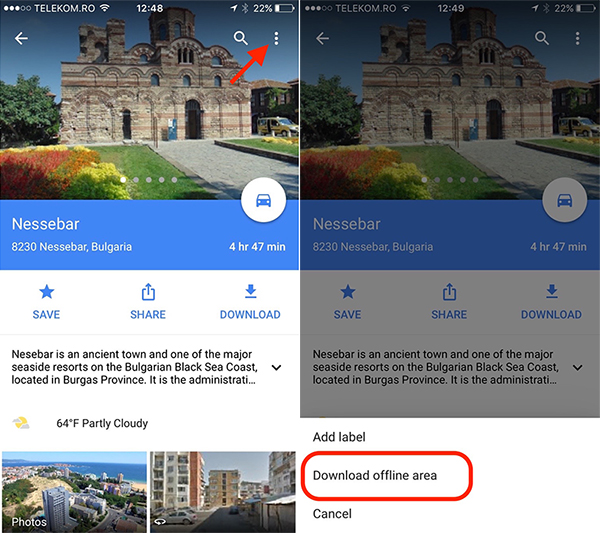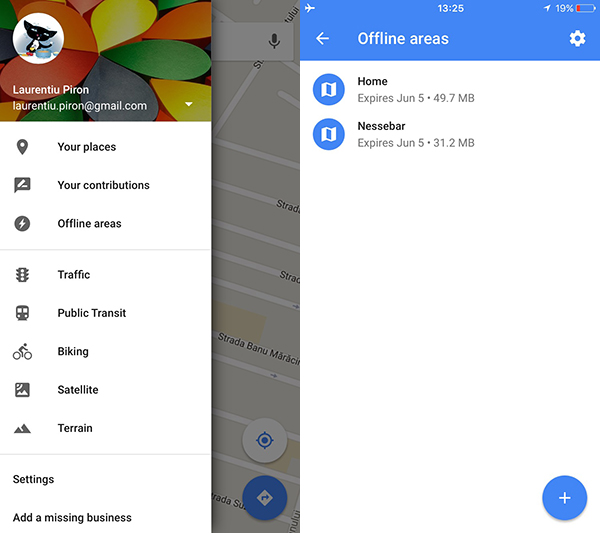วิธีบันทึก / ดาวน์โหลด / เข้าถึง Google Map ออฟไลน์จาก iPhone / iOS - Google Map Offline GPS
ไม่ต้องสงสัยในเวลานี้ แผนที่ Google มันเป็นโปรแกรมแบบโต้ตอบที่ทันสมัยที่สุดสำหรับ แผนที่, การกระจายทางภูมิศาสตร์ si จีพีเอส สำหรับ โทรศัพท์มือถือ si มาร์ทโฟนงาน CES
แผนที่ที่มีอยู่จากสถานที่ในโลกใด ๆ การปรับปรุงอย่างสม่ำเสมอและให้ข้อมูลที่เป็นประโยชน์เกี่ยวกับสถานที่การจราจรและเส้นทาง
ผู้ใช้เพื่อให้สามารถเข้าถึง Google แผนที่ต้องดาวน์โหลดแอปพลิเคชันเปิดและค้นหาที่อยู่ที่เขาสนใจ ทั้งหมดนี้ต้องมีการเชื่อมต่ออินเทอร์เน็ตที่ดี Wi-Fi หรือ 3G / 4G
เมื่อเร็ว ๆ นี้ Google ได้แนะนำ แผนที่ออฟไลน์. ตัวเลือกใหม่นี้จะช่วยให้ผู้ถือ iPhoneเพื่อ บันทึกแผนที่แบบออฟไลน์ สถานที่น่าสนใจ ดังนั้นเมื่อเราไม่ได้อยู่ใน ความคุ้มครองเรามี การเชื่อมต่ออินเทอร์เน็ตที่ไม่ดี, การจราจรทางอินเทอร์เน็ตมือถือจะถูก จำกัด หรืออยู่ใน ในต่างประเทศใน การสัญจรเราสามารถใช้แผนที่แบบออฟไลน์ดาวน์โหลดไปให้คำแนะนำเรา
แผนที่การดาวน์โหลดครับ มันเป็นทางออกที่ดีมากโดยเฉพาะอย่างยิ่งสำหรับม้า เดินทางไปต่างประเทศ โดยรถยนต์และต้องการใช้ จีพีเอสแผนที่กูเกิ้ลในโพสต์. สิ่งที่คุณต้องทำคือการจำหน่ายก่อนที่จะแผนที่ที่มีสถานที่ที่จะย้ายไปวาดเส้นทางอัตโนมัติ
วิธีการบันทึกดาวน์โหลดและเข้าถึงแผนที่ครับ Google Map บน iPhone หรือ iPad
แรกที่คุณต้อง mergm ใน Apple App Store pe iPhone หรือ iPad และการคายแผนที่กูเกิ้ลแอปพลิเคแล้วเราเข้าสู่ระบบด้วยบัญชีผู้ใช้ Google
ขั้นตอนที่สองคือการ การค้นหาของ Google แผนที่ที่ตั้ง เราต้องการที่จะ บันทึกแผนที่แบบออฟไลน์.
หลังจากค้นหาตำแหน่งบน Google Map ในตัวอย่างของเรา - Nessebar / บัลแกเรีย - คลิกที่ด้านล่างของตำแหน่งที่เขียน 8230 Nessebar บัลแกเรีย
เปิดเมนูที่ด้านบนของเพจที่เปิดขึ้นจากนั้นคลิกที่ "ดาวน์โหลดพื้นที่ออฟไลน์"
เราเลือกชื่อสถานที่ที่บันทึกแบบออฟไลน์ ...
.... จากนั้นกดปุ่ม "ดาวน์โหลด” ซึ่งปรากฏที่ด้านล่าง
คุณจะได้รับการแจ้งเตือนเมื่อมันจะเสร็จสิ้นการบันทึกแผนที่แบบออฟไลน์ ในระหว่างการดาวน์โหลดแผนที่และดูพื้นที่ที่แน่นอนจะถูกบันทึกไว้ คุณสามารถเพิ่มหรือลดพื้นที่นี้ซูมใช้ Google Map
วิธีการเข้าถึงแผนที่ที่บันทึกไว้ใน Google แผนที่แบบออฟไลน์
เปิด Google แผนที่และเมนูบัญชีเรา Offline พื้นที่ โปรดทราบว่าแผนที่เหล่านี้จะมีการปรับปรุงทุกครั้งที่คุณมีการเชื่อมต่ออินเทอร์เน็ตและพวกเขาจะถูกเก็บไว้บนวัน iPhone หรือ iPad 30 หลังจากวัน 30 แผนที่จะถูกลบ
Google จำกัด พื้นผิวของพื้นที่ที่บันทึกไว้ครับ แต่คุณสามารถบันทึกหลายแผนที่เพื่อให้ครอบคลุมพื้นที่ขนาดใหญ่หรือแม้กระทั่งตลอดเส้นทาง ทั้งหมดที่คุณต้องมีคือการเชื่อมต่ออินเทอร์เน็ตเพื่อดาวน์โหลดแผนที่และพื้นที่จัดเก็บเพียงพอบน iPhone หรือ iPad ของคุณ